Las capturas de pantalla, también conocidas como screenshots, se han convertido en una herramienta indispensable para usuarios de computadoras en todo el mundo.
Estas permiten almacenar imágenes idénticas de lo que se visualiza en la pantalla, ya sea un sitio web, un programa o una aplicación en uso. Su utilidad es amplia, desde dar indicaciones y explicar manejos del sistema hasta guardar un recuerdo o documentar información relevante.
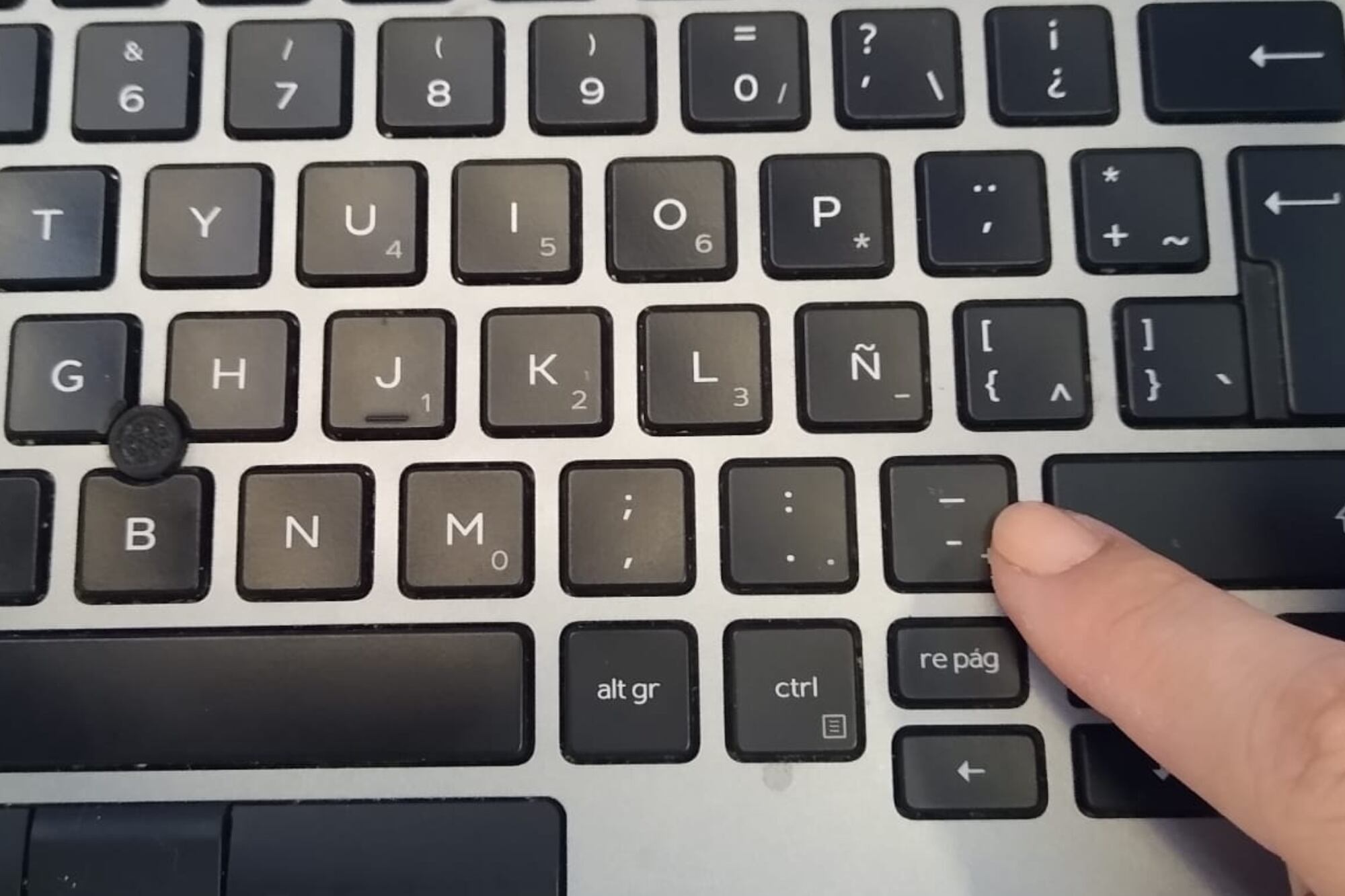
La forma de realizar esta acción varía significativamente según el sistema operativo de la computadora.
En el ámbito de Windows, el sistema operativo más extendido globalmente, existen diversas combinaciones de teclas que facilitan la captura de pantalla.
Para ello, es fundamental identificar las teclas “PrtScn” o “Imp Pnt”, generalmente ubicadas en el costado superior derecho del teclado, y la tecla “Win”, situada en la parte inferior izquierda, entre “Control (Ctrl)” y “Alterna (Alt)”, y que lleva el logotipo de Windows.
Cómo sacar una captura en la PC
Una de las opciones más básicas es presionar únicamente “Imprimir pantalla (PrtScn)”. Esta función genera una copia de la totalidad de la pantalla.
Si el usuario trabaja con múltiples monitores, esta acción capturará todos ellos y los unificará en una única imagen.
Es importante destacar que la imagen se guarda temporalmente en el portapapeles de Windows, lo que significa que no se almacena automáticamente como un archivo.
Para conservarla, el usuario debe “Pegar” la imagen en una aplicación como Paint, Word o directamente en una carpeta, asignándole así una ubicación y un formato de archivo.
Otras opciones para capturar imágenes de la pantalla
Para aquellos que necesitan capturar una ventana específica, la combinación “Alt + Imprimir pantalla (PrtScn)” es la solución. Esta alternativa permite obtener una imagen de la ventana activa en ese momento.
Al igual que con la opción anterior, la captura se almacena en el portapapeles del sistema, requiriendo que el usuario la pegue en un destino de almacenamiento para guardarla de forma permanente.

Windows también ofrece métodos para guardar las capturas de pantalla directamente como archivos. Al presionar “Win + Imprimir pantalla”, el sistema realiza una copia de toda la pantalla y la almacena automáticamente como un archivo de imagen.
Estos archivos se dirigen por defecto a la carpeta “Capturas de pantalla”, la cual puede encontrarse dentro de “UsuariosImágenes” o “UsuariosOneDrive” en la computadora.
Si la necesidad es capturar solo la ventana activa y que esta se guarde automáticamente, la combinación “Win + Alt + Imprimir pantalla” es la indicada. Esta acción captura exclusivamente la ventana que se encuentra en primer plano y guarda la imagen en la carpeta “Capturas por defecto” del usuario, ubicada dentro de la sección de “Vídeos”.
Cómo personalizar la captura
Finalmente, para una mayor flexibilidad en la selección del área a capturar, Windows incorpora la función “Win + Shift + S”. Esta combinación activa una herramienta que ofrece cuatro opciones de recorte, permitiendo al usuario personalizar la captura de pantalla. Una vez seleccionada el área, la imagen se envía directamente al portapapeles, lista para ser pegada y guardada.
En el ecosistema Mac, el sistema operativo de Apple también proporciona diversas maneras de realizar capturas de pantalla, tanto de la pantalla completa como de fracciones específicas.
Para obtener una captura de pantalla completa en una computadora Mac, el usuario debe pulsar simultáneamente las teclas “Comando”, “Mayús” y “3”. Esta fotografía se archiva de forma automática y directa en el escritorio del equipo, facilitando su acceso inmediato.
Cuando se requiere almacenar solo una porción de la pantalla, el proceso es ligeramente diferente. Se deben pulsar las teclas “Comando + Mayús + 4”. Al hacerlo, el cursor se transformará en un puntero en forma de cruz. Con este puntero, el usuario debe arrastrar para seleccionar el área deseada, que se marcará como un rectángulo.
Es crucial mantener pulsado el botón del mouse mientras se arrastra y soltarlo en el momento preciso en que se desea realizar la captura. Al igual que la captura de pantalla completa, este archivo se almacena de manera automática en el escritorio de la computadora.
Este contenido fue producido por un equipo de LA NACION con la asistencia de la IA.




